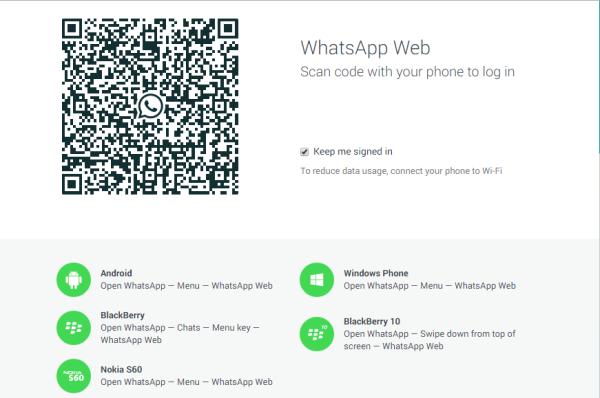
Pensava que nunca mais chegava o dia em que podia usar o WhatsApp no computador de forma simples e rápida? Pois fique sabendo que agora já pode! Agora já é possível falar com todos os seus contatos através do teclado do seu computador e sem a necessidade de instalar nada, embora só possam aceder usuários que possuam a última versão do app. Esta funcionalidade está disponível para usuário de Android, iPhone e Windows Phone. Se quer saber como usar o WhatsApp Web, não perca este artigo de umComo em que mostramos passo a passo.
- Internet
- Smartphone
- Versão atualizada do aplicativo WhatsApp
Em primeiro lugar, é necessário que conheça os requisitos necessários para poder usar o WhatsApp Web:
- Smartphone
- Versão mais atualizada do aplicativo do WhatsApp (2.11.498);
- Google Chrome no computador (de momento ainda não está disponível nos restantes navegadores).
Agora que já conhece os requisitos, o primeiro passo será abrir o Google Chrome nesta página web: https://web.whatsapp.com/
Este será o site através do qual utilizará o WhatsApp no computador e, para isso irá aparecer-lhe um código QR que terá de utilizar de seguida.
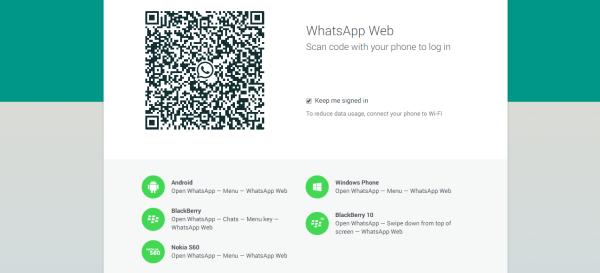
Mas antes disso, deverá abrir o aplicativo do WhatsApp no seu smartphone ou celular e dirigir-se ao menu de definições, que no caso do Android deverá fazê-lo através do três traços verticais que encontrará na parte superior direita. Uma vez aí, deverá clicar sobre a opção "WhatsApp Web" para poder usar este app no seu computador.
No caso do iPhone, deverá abrir o WhatsApp, dirigir-se a Ajustes e clicar depois sobre a opção "WhatsApp Web". Os passos seguintes para usar o WhatsApp Web são os mesmos tanto para Android como para iPhone.
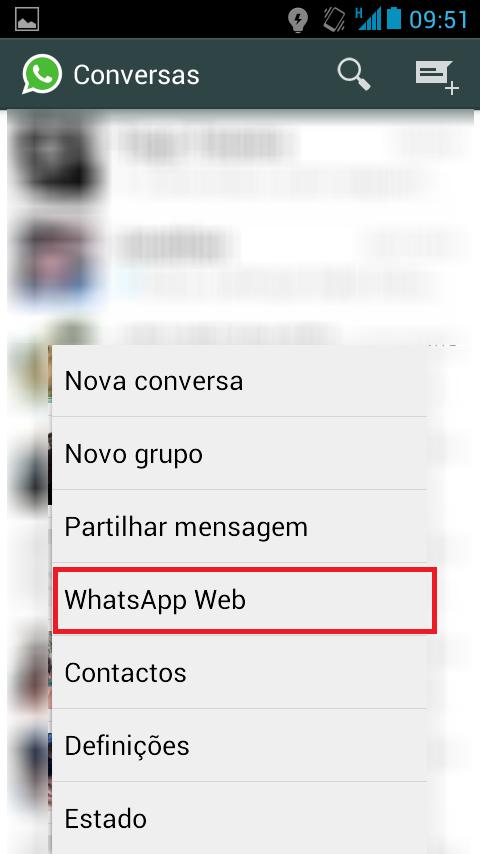
Neste momento o seu celular irá pedir-lhe que escaneie o código QR que encontrou na página web que abriu anteriormente no seu navegador Google Chrome no seu computador ou laptop.
Para isso, deverá situar a câmera do celular à frente da tela do computador, como se fosse tirar uma foto e, depois o código será lido e automaticamente a página web do seu PC mudará.
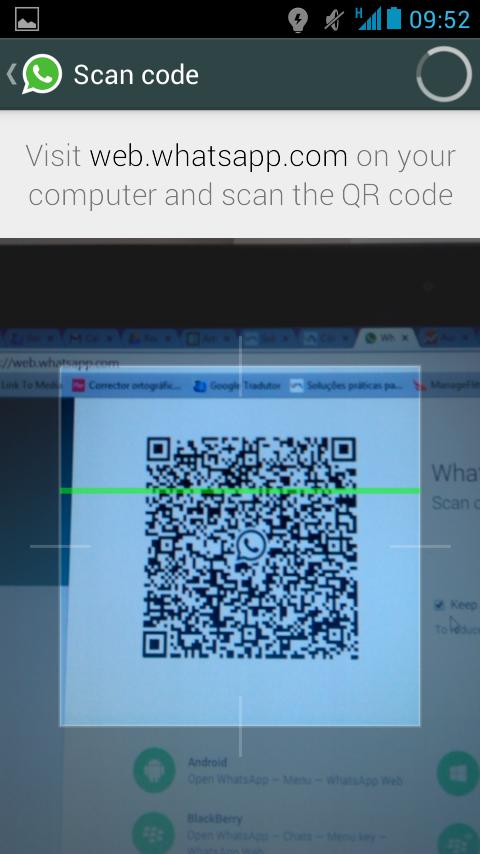
Como pode ver todas as suas conversas e chats de grupo foram sincronizados e já os poderá ver na tela do seu computador. É importante que mantenha o seu celular conectado, caso contrário não poderá falar por WhatsApp no pc.
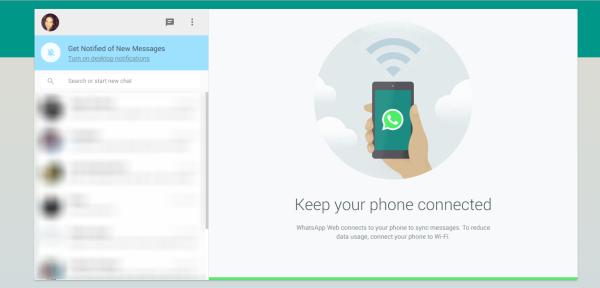
E pronto! Agora já pode usar WhatsApp no seu PC, já pode começar um novo chat com os seus contatos, retomar conversas que tinha iniciado antes, falar por grupo, enviar arquivos, mudar o seu estado, etc. Deste modo, agora a partir do seu computador poderá fazer exatamente o mesmo que faz no app do WhatsApp do seu smartphone.
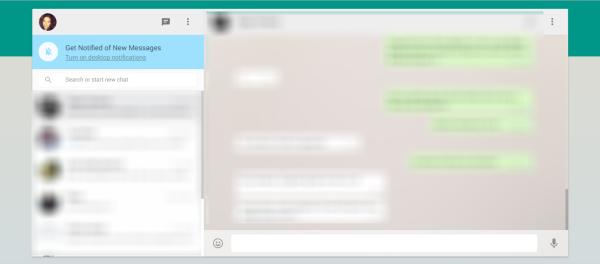
No momento em que quiser deixar de usar o WhatsApp no computador, além de fechar a aba do Google Chrome, deverá abrir o aplicativo no seu smartphone, dirigir-se de novo ao menu "Definições/WhatsApp Web" e aí verá todas as sessões iniciadas em computadores diferentes.
Agora clique no botão "Fechar sessão em todos os computadores" ou "Log out from all computers" e encerrará todas as sessões abertas e poderá utilizar agora o WhatsApp no seu celular. Fácil não?
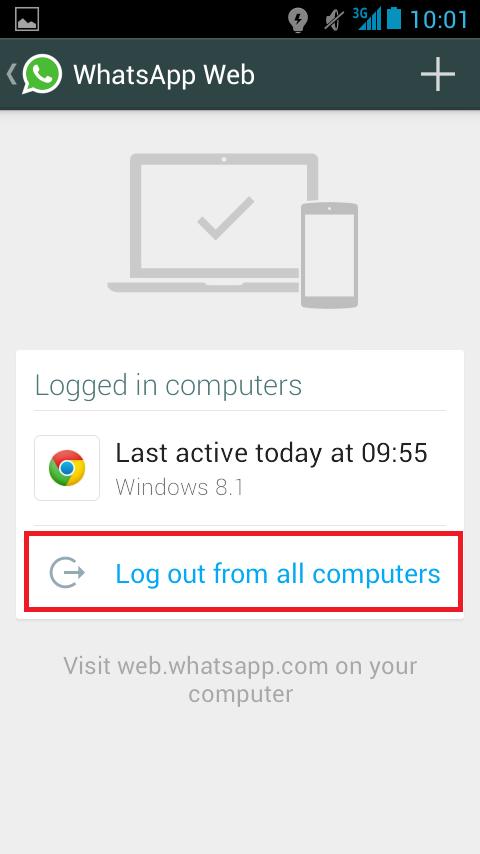
Se pretende ler mais artigos parecidos a Como usar o WhatsApp Web, recomendamos que entre na nossa categoria de Internet.